Découper le disque dur virtuel d'une machine virtuelle VMware Workstation Pro 15 via VMware vCenter Converter Standalone
- VMware
- 24 décembre 2021 à 13:30
-

- 2/2
3. Machine virtuelle convertie
Une fois votre machine virtuelle convertie, vous trouverez dans le dossier de destination : un fichier de configuration au format ".vmx" et un fichier ".vmdk" par disque dur virtuel créé.
Les autres fichiers habituels (".vmxf", ".nvram", ...) seront créés automatiquement par VMware Workstation lorsque vous aurez ouvert et démarré au moins une fois cette nouvelle machine virtuelle depuis VMware Workstation Pro.
Pour l'ouvrir, faites un double clic sur son fichier de configuration ".vmx".
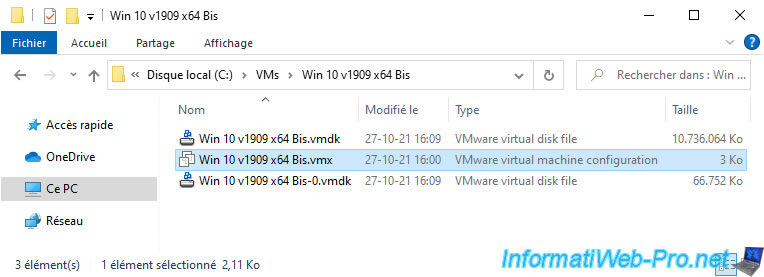
La machine virtuelle apparait dans VMware Workstation Pro.
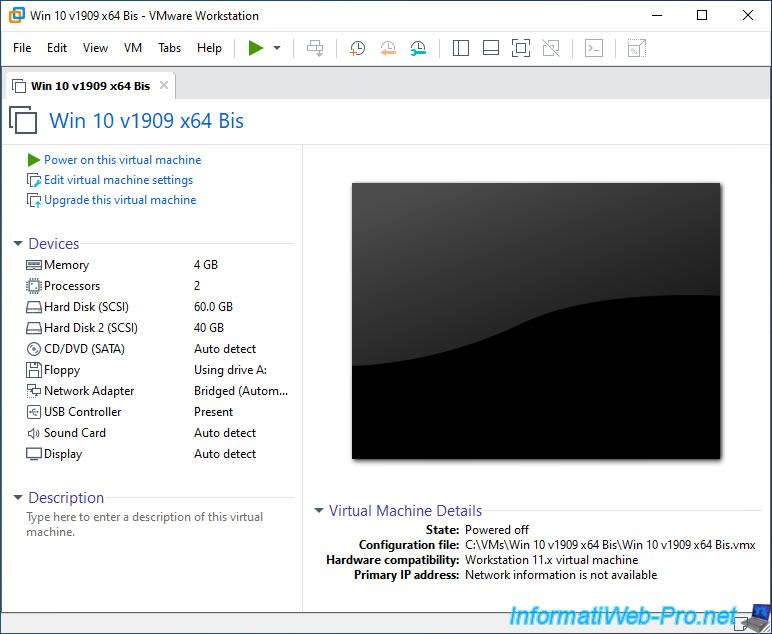
Démarrez cette machine virtuelle et celle-ci démarre sans problème.
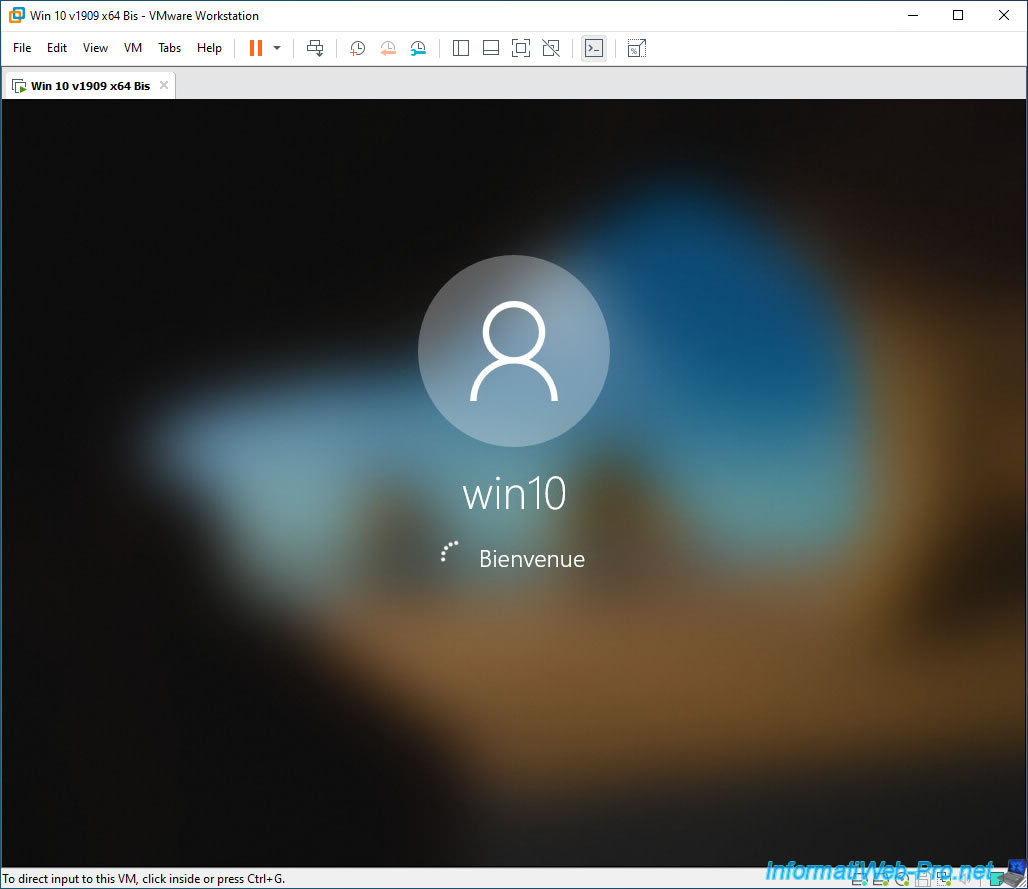
Comme prévu, vous retrouvez votre machine virtuelle dans le même état qu'avant (à une différence près).
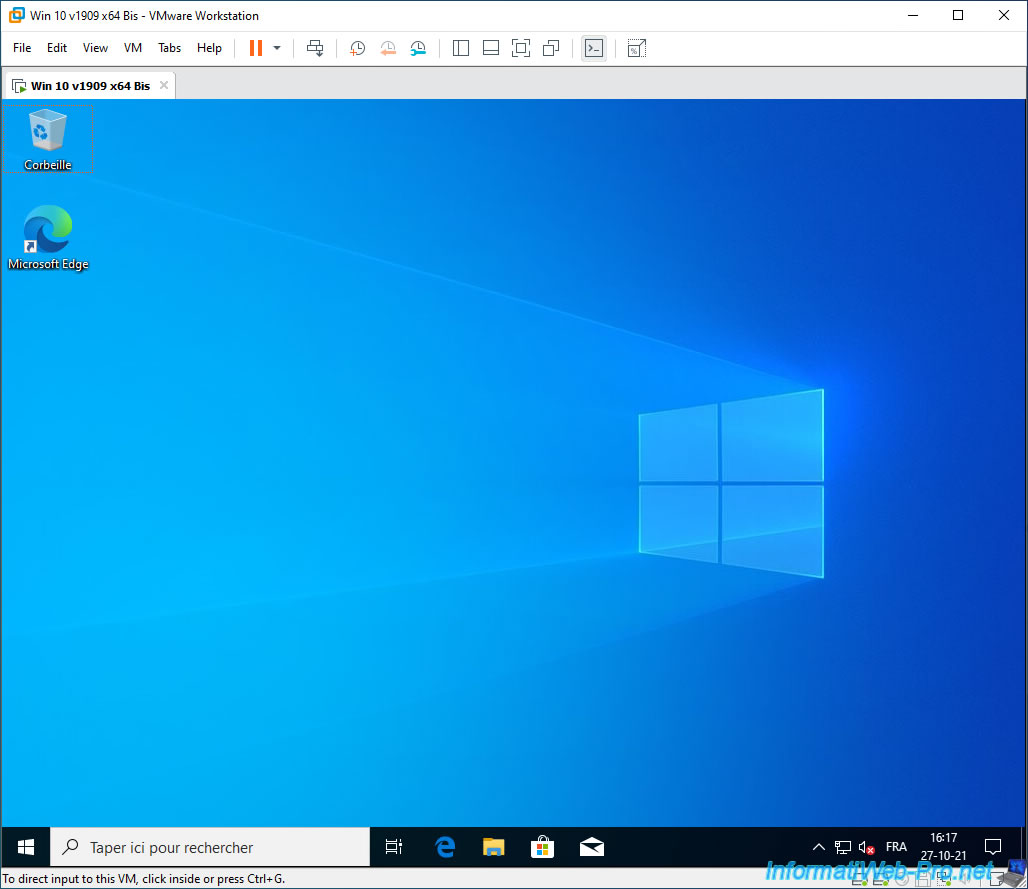
Ouvrez l'explorateur de fichiers et vous retrouverez les mêmes partitions qu'avant.
Notez que l'apparition du lecteur de disquettes est due à l'utilisation d'une version différente du matériel virtuel (mais vous pourrez modifier ceci plus tard si vous le souhaitez).
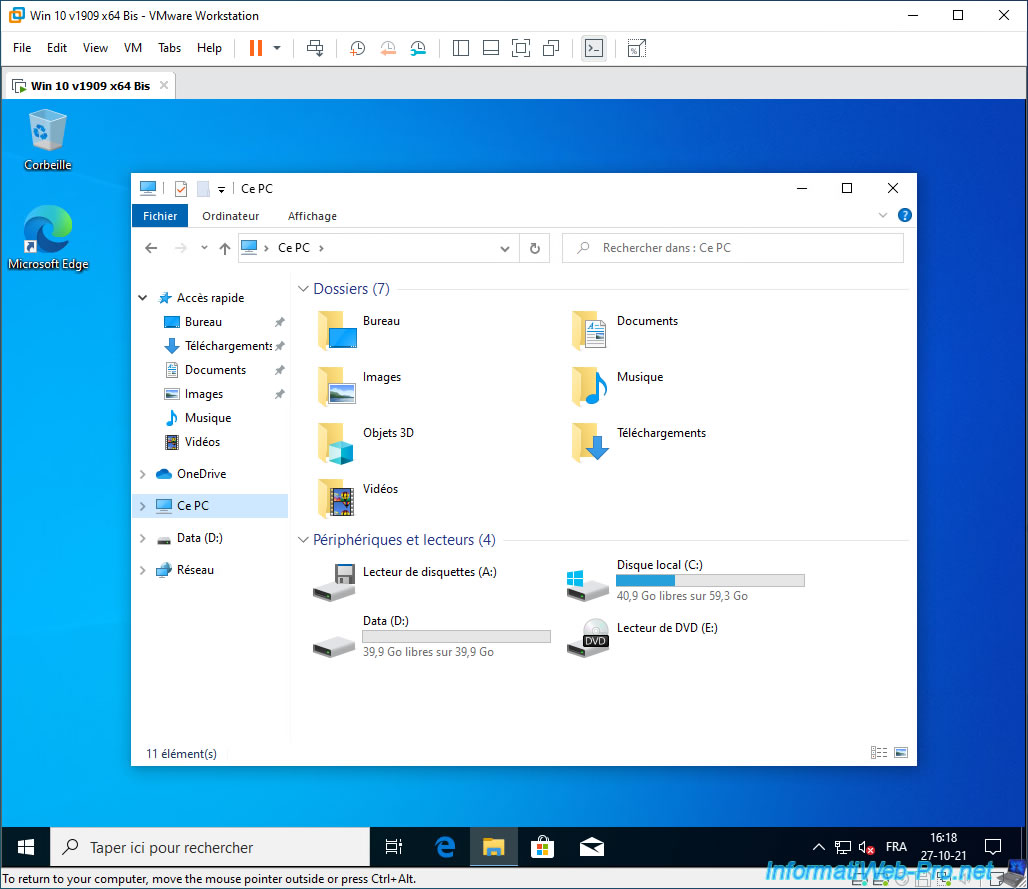
Faites un clic droit "Gérer" sur "Ce PC".
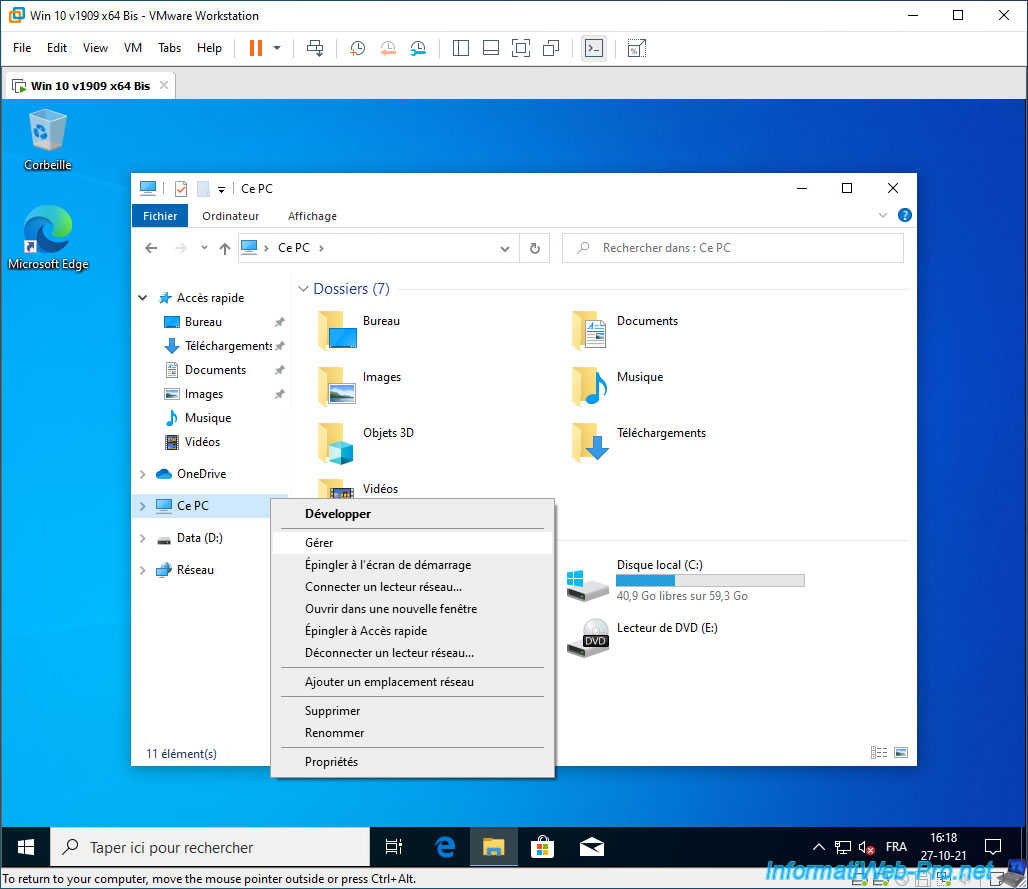
Allez dans la gestion des disques de Windows et vous verrez que votre partition "Data" a bien été déplacée vers un disque dur virtuel supplémentaire.
Ce qui vous permettra dans le futur d'agrandir la partition "C" (dans notre cas) si vous le souhaitez, en agrandissant d'abord le disque dur virtuel correspondant.
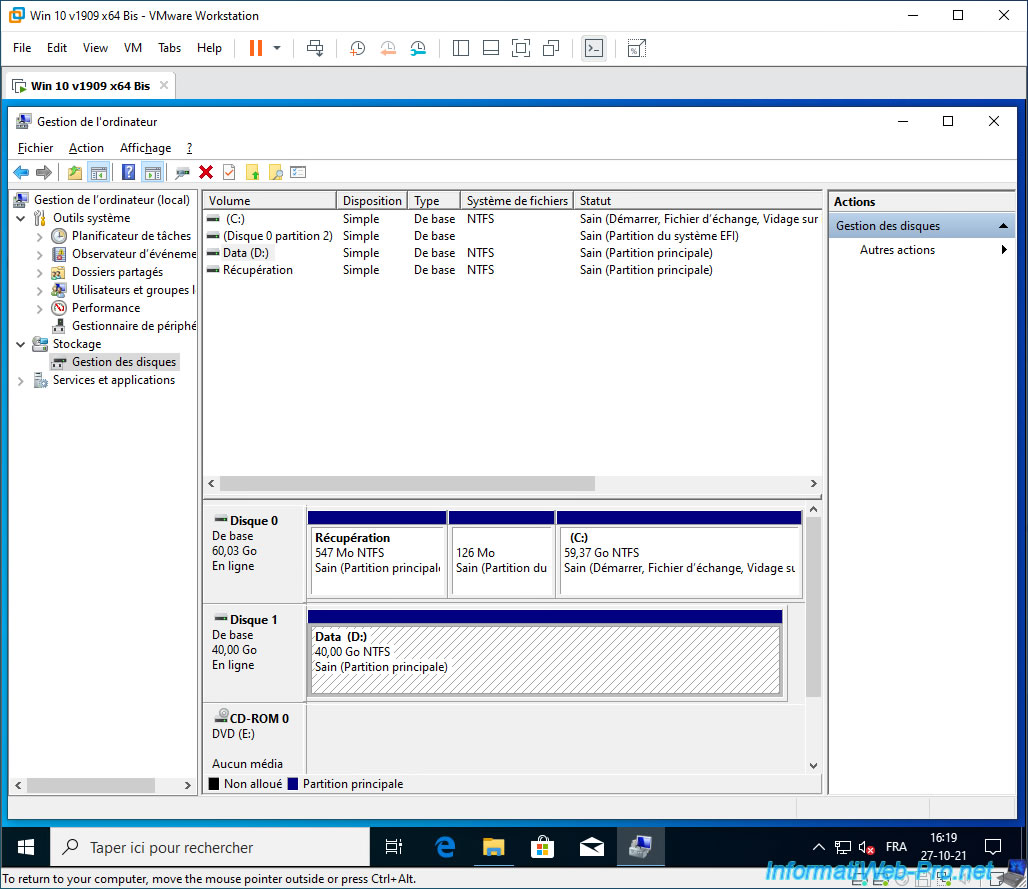
Si vous allez dans les paramètres de votre machine virtuelle via le menu "VM -> Settings" et que vous sélectionnez un des disques durs virtuels, vous pourrez voir le type de provisionnement utilisé (savoir si l'espace est pré-alloué ou non), ainsi que si le disque dur virtuel est découpé en plusieurs fichiers ou non en regardant dans la section "Disk information".
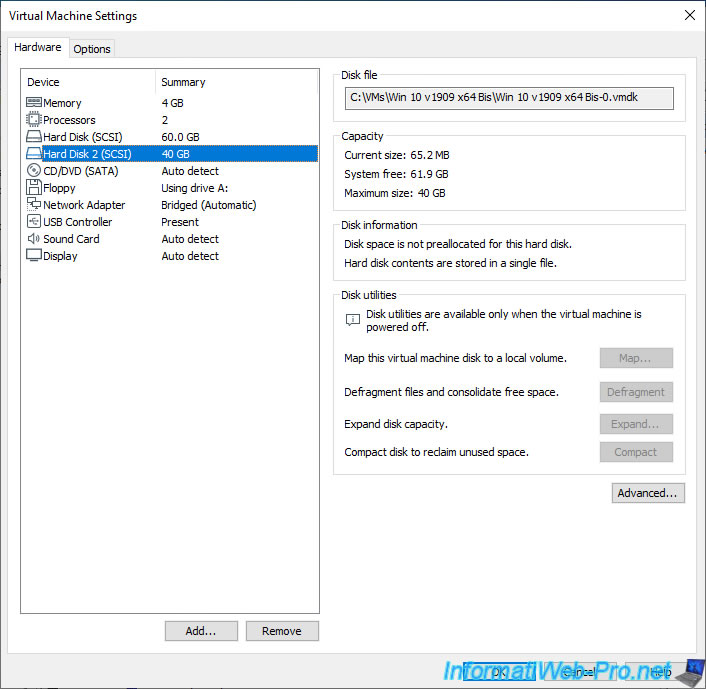
4. Mettre à niveau le matériel virtuel de la machine virtuelle
Comme vous l'avez déjà vu précédemment, VMware vCenter Converter Standalone ne peut créer des machines virtuelles qu'avec un matériel virtuel en version 11.x au maximum.
D'où l'affichage de l'option "Upgrade this virtual machine". Vous pouvez d'ailleurs voir que le niveau de compatibilité matériel (Hardware compatibility) est : Workstation 11.x virtual machine.
Cliquez sur "Upgrade this virtual machine" pour mettre à niveau le matériel virtuel de votre machine virtuelle vers une version plus récente.
De préférence, la dernière version (correspondant à votre version de VMware Workstation) pour bénéficier d'un maximum de fonctionnalités et abaisser certaines limites (en fonction de la version du matériel virtuel choisie).
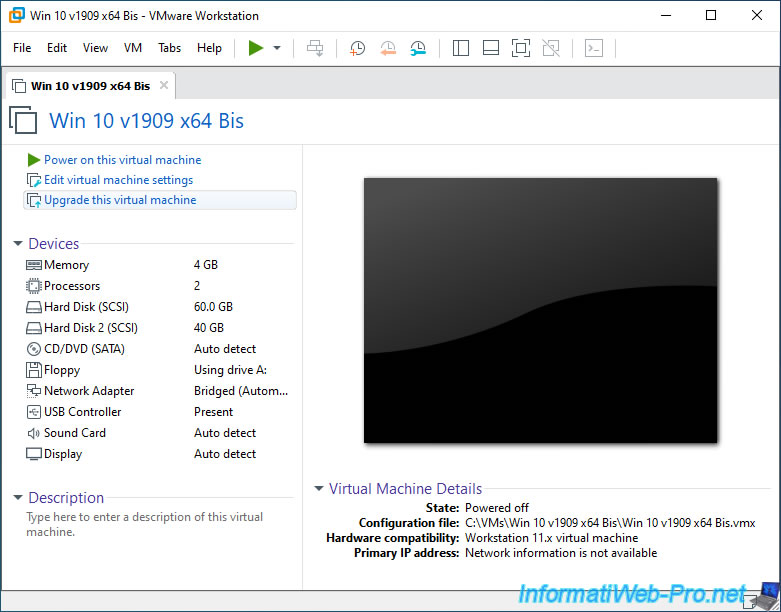
L'assistant de mise à niveau du matériel virtuel (Change Hardware Compatibility Wizard) apparait.
Cliquez sur Next.
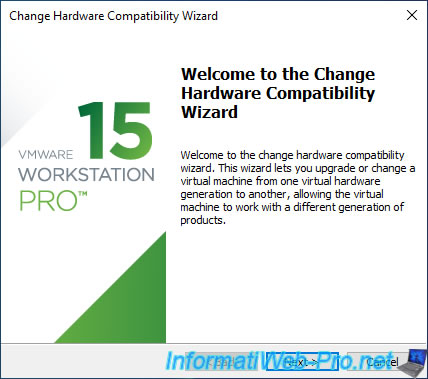
Comme vous pouvez le voir, dans notre cas, la version 11.x utilisée actuellement pour cette machine virtuelle impose de nombreuses limitations : pas de support pour les disques durs virtuels NVMe, pas de démarrage sécurisé (via UEFI), pas de support de l'IOMMU, ...
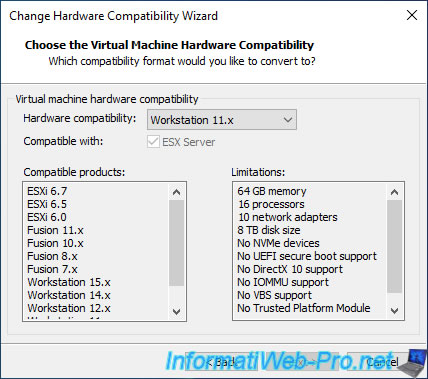
Sélectionnez une version plus récente du matériel virtuel.
De préférence, la dernière version disponible.
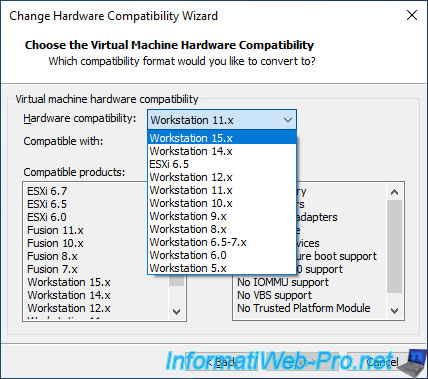
Comme vous pouvez le voir, il y a beaucoup moins de limitations sur la version plus récente que nous avons choisie.
Dans notre cas : Workstation 15.x.
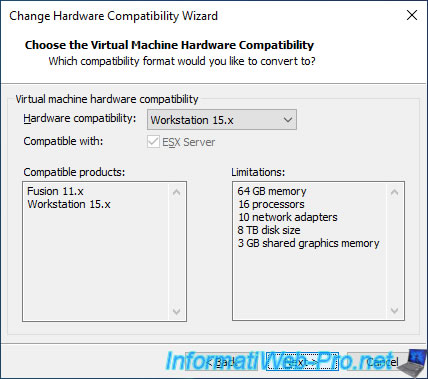
Sélectionnez "Alter this virtual machine" pour modifier cette machine virtuelle sans créer une copie de celle-ci.
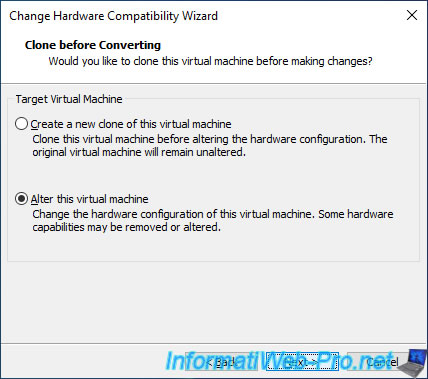
L'assistant reconfigure le matériel virtuel de votre machine virtuelle.
Cliquez sur Close.
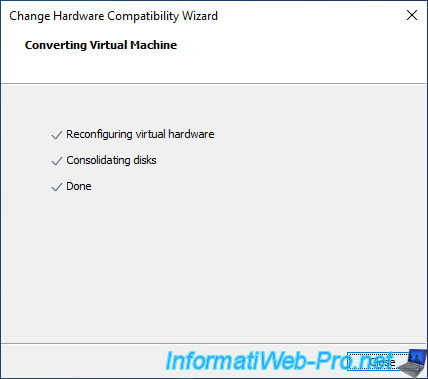
Maintenant, vous pouvez voir que le niveau de compatibilité matériel a été mis à jour (en "Workstation 15.x virtual machine" dans notre cas).
Si vous avez choisi la version la plus récente possible, l'option "Upgrade this virtual machine" aura disparu.
Démarrez votre machine virtuelle.
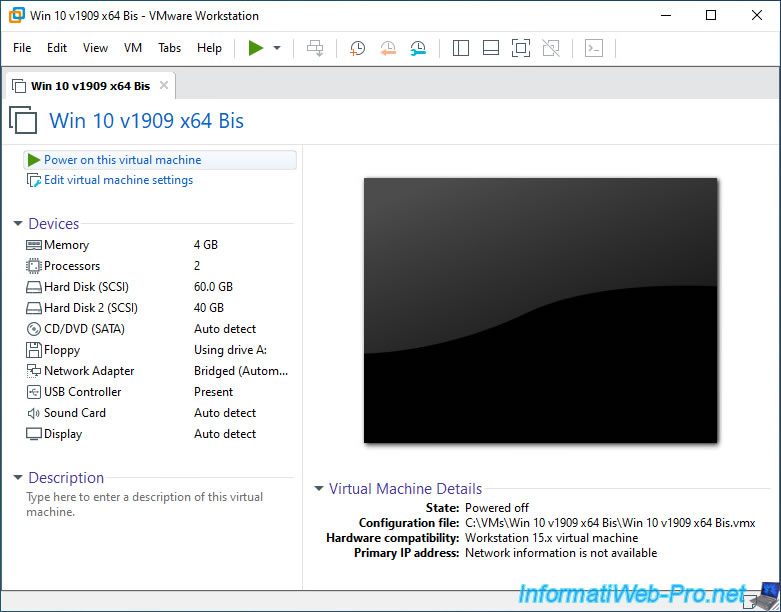
Comme vous pouvez le voir, notre machine virtuelle fonctionne toujours correctement.
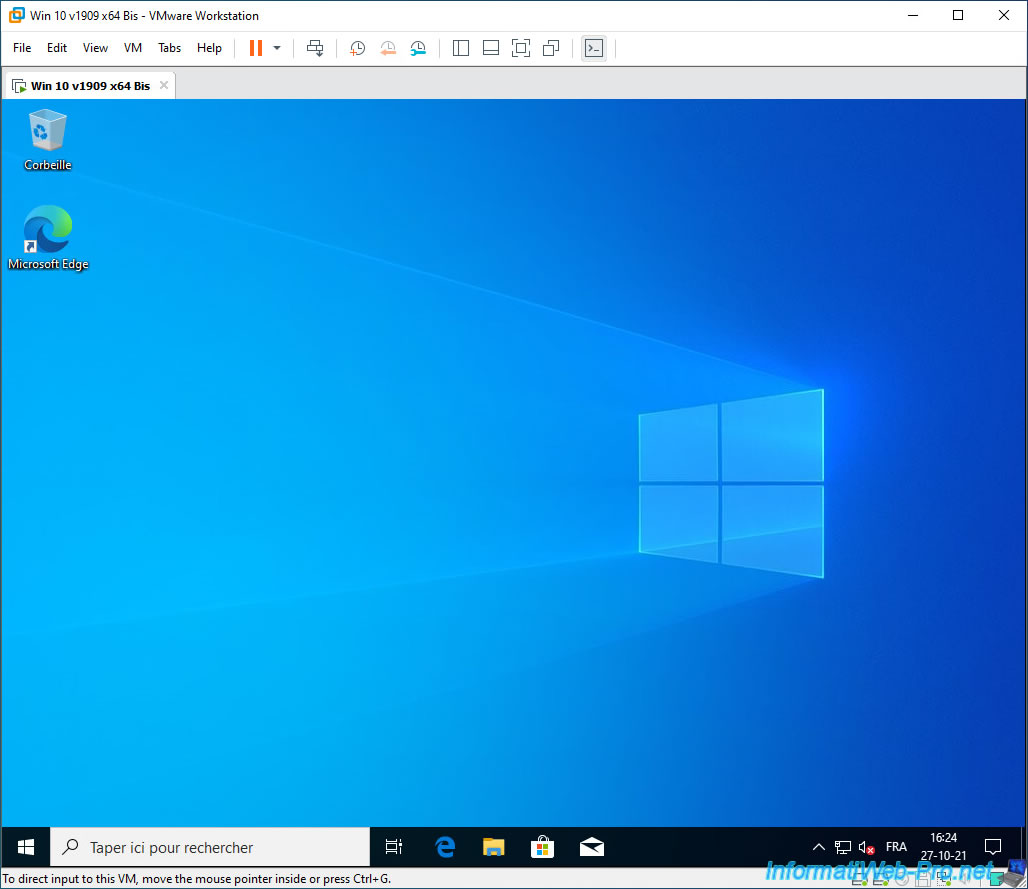
Les partitions sont toujours présentes.
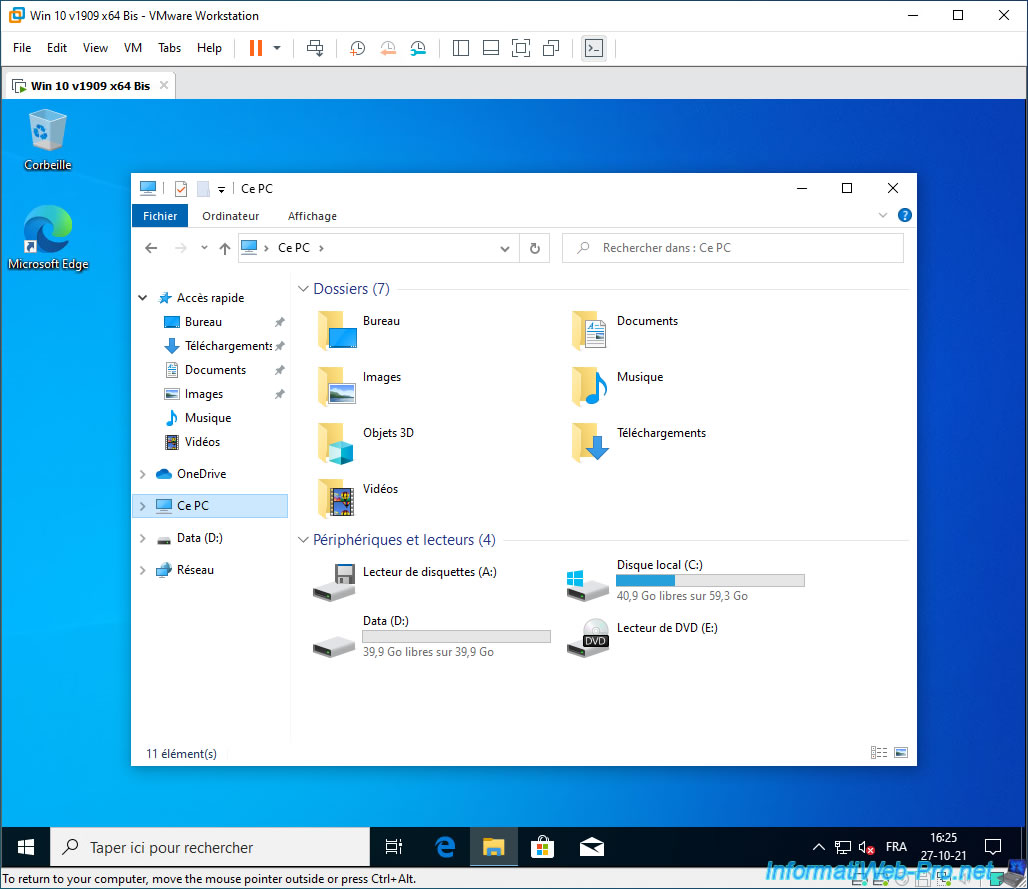
Et les données présentes dans notre partition "Data" ont été conservées.
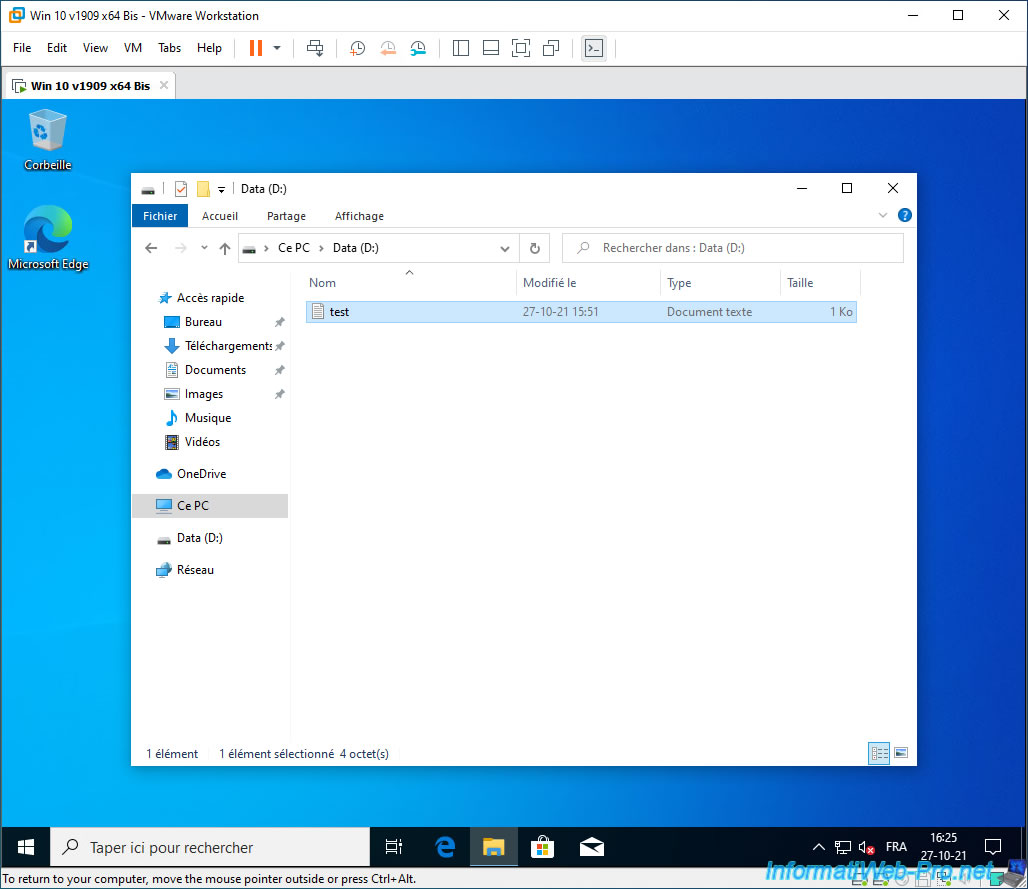
Partager ce tutoriel
A voir également
-

VMware 16/3/2013
VMware Workstation - Démarrer une VM sur le BIOS / firmware EFI
-

VMware 7/2/2020
VMware Workstation 15 - Installation sous Linux
-

VMware 10/12/2021
VMware Workstation 15.5 - Convertir un ordinateur virtuel Virtual PC en VM VMware
-

VMware 20/11/2020
VMware Workstation 15.5.5 / 15.5.6 - Installation sous Windows 7

Pas de commentaire